- Автор Jason Gerald [email protected].
- Public 2024-01-19 22:13.
- Акыркы өзгөртүү 2025-01-23 12:25.
Бул wikiHow онлайн роутердин жөндөөлөрүнө кантип кирүүнү үйрөтөт. Бул жөндөөлөргө жетүү үчүн, компьютерди колдонуу керек.
Кадам
3төн 1 бөлүк: Роутердин дарегин табуу (Windows)
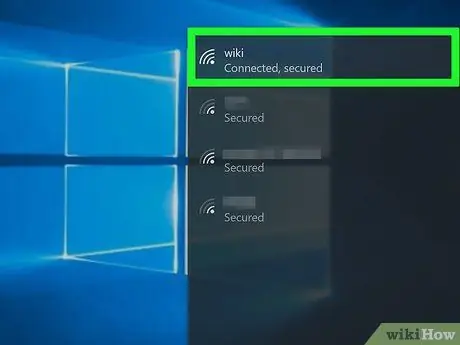
Кадам 1. Компьютер интернетке туташканын текшериңиз
Компьютер роутер тармагына киргенден кийин, роутердин жөндөөлөрүн кийинчерээк ачуу үчүн роутердин дарегин аныктоо үчүн компьютердин жөндөөлөрүн колдонсоңуз болот.
Эгерде зымсыз туташуу туура иштебесе, анда компьютерди роутерге түз туташтырсаңыз болот
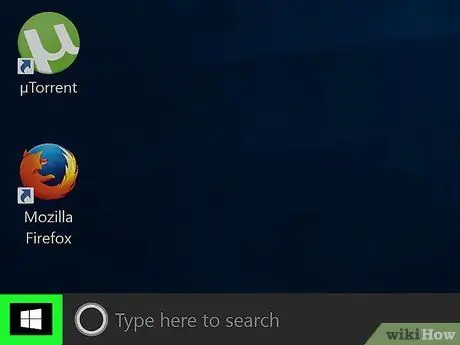
Кадам 2. Start менюну ачыңыз
Экрандын төмөнкү сол бурчундагы Windows логотибин чыкылдатыңыз.
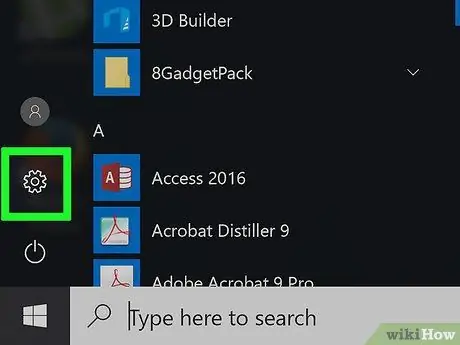
Кадам 3. "Орнотуулар" чыкылдатыңыз
Бул Start терезесинин төмөнкү сол бурчунда.
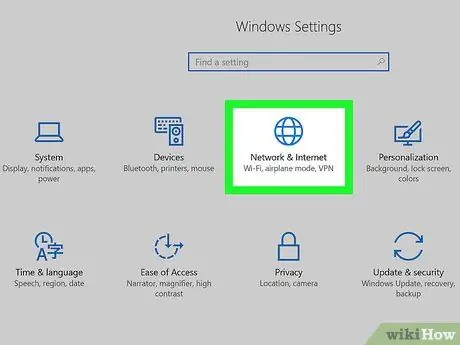
Step 4. Click
"Тармактар жана Интернет".
Бул глобус сүрөтчөсү жөндөөлөр барагында ("Орнотуулар").
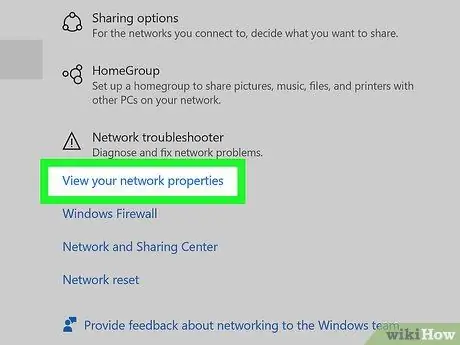
Кадам 5. Click сиздин тармак касиеттерин көрүү
Бул параметр барактын ылдый жагында. Бул параметрди табаардан мурун экранды сыдырышыңыз керек болот.
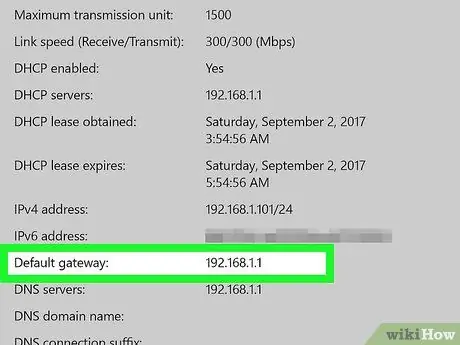
Кадам 6. "Демейки шлюз" аталышынын жанындагы номерге көңүл буруңуз
Бул номер роутердин дареги, кийинчерээк онлайн роутердин жөндөөлөрүнө кирүү үчүн колдонулушу мүмкүн.
3 ичинен 2 -бөлүк: Роутериңизди (Mac) табуу
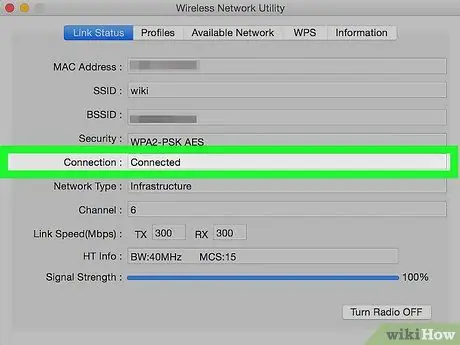
Кадам 1. Компьютер интернетке туташканын текшериңиз
Компьютер роутер тармагына киргенден кийин, роутердин жөндөөлөрүн кийинчерээк ачуу үчүн роутердин дарегин аныктоо үчүн компьютердин жөндөөлөрүн колдонсоңуз болот.
Эгерде зымсыз байланыш туура иштебесе, анда сиз компьютерди роутерге түз туташтыра аласыз
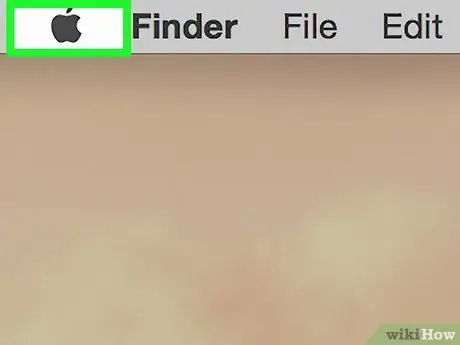
Кадам 2. Open Apple менюсу
Бул Mac экраныңыздын жогорку сол бурчунда.
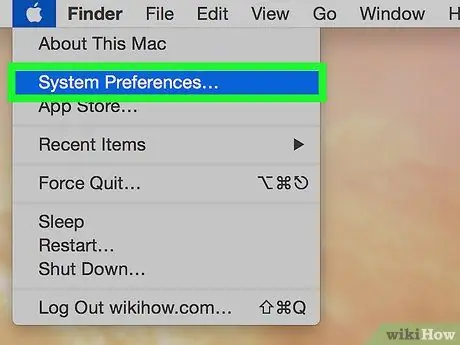
Кадам 3. Click System Preferences
Бул Apple ачылуучу менюнун үстүндө.
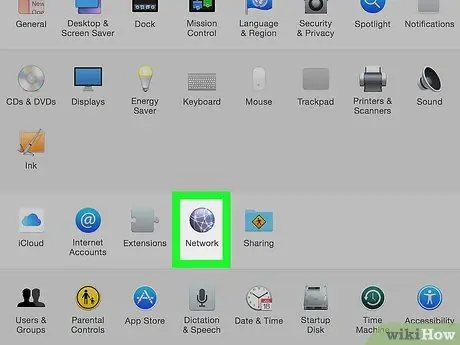
Step 4. Click Network
Бул глобустун сөлөкөтү "Системанын тандоолору" барагында.
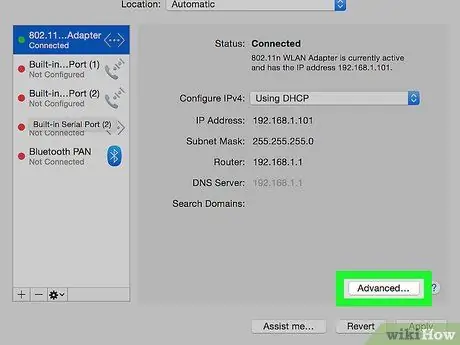
Step 5. Advanced басыңыз
Бул барактын ортосунда.
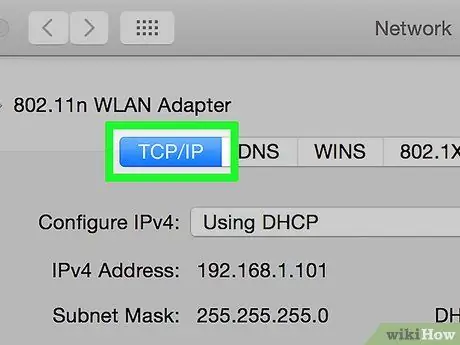
Кадам 6. TCP/IP өтмөгүн басыңыз
Бул өтмөктү "Өркүндөтүлгөн" терезенин үстүнөн таба аласыз.
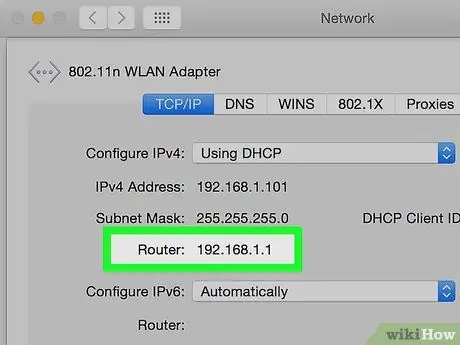
7 -кадам. "Роутер:" рубрикасынын жанына номерди жазыңыз
Бул номер роутердин дареги, кийинчерээк онлайн роутердин жөндөөлөрүнө кирүү үчүн колдонулушу мүмкүн.
3 -бөлүктүн 3 -бөлүгү: роутердин жөндөөлөрүнө кирүү (Windows жана Mac)
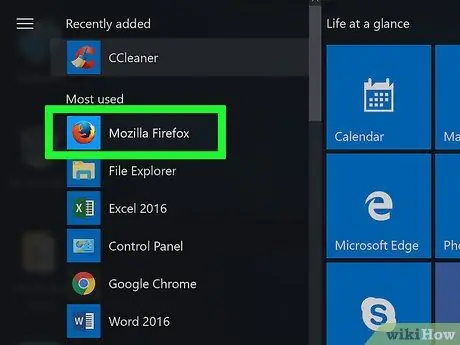
Кадам 1. Веб -браузерди ачыңыз
Роутердин жөндөөлөрүнө кирүү үчүн, сиз интернетте болушуңуз керек.
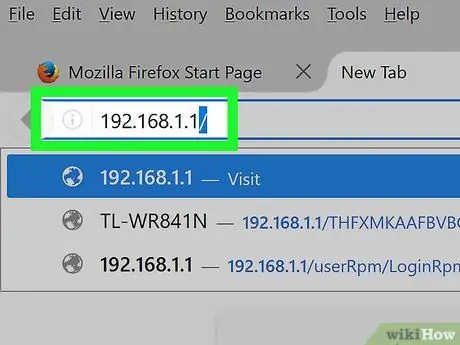
Кадам 2. роутердин дарегин киргизиңиз
Веб -браузериңиздин даректер тилкесине роутердин дарегин териңиз жана Enter басыңыз. Андан кийин, сиз роутер барагына өтөсүз.
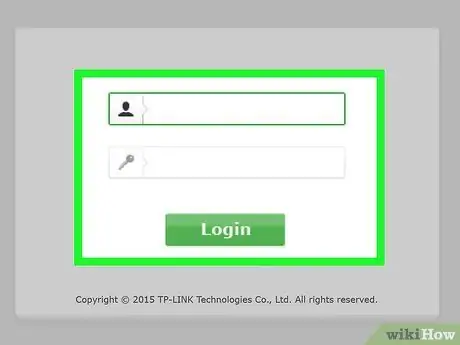
Кадам 3. Суралса роутердин колдонуучу атын жана сырсөзүн киргизиңиз
Эгерде сиз роутердин колдонуучу атын жана сырсөзүн орното элек болсоңуз, адатта "администратор" жазуусун колдонуучу аты катары жана "сырсөздү" сырсөз катары колдоно аласыз.
- Түзмөктүн демейки колдонуучунун аты жана сырсөзү тууралуу көбүрөөк маалымат алуу үчүн роутериңиздин колдонуучусун текшериңиз.
- Эгерде сиз роутериңиздин сырсөзүн жана/же колдонуучунун атын өзгөрткөн болсоңуз, бирок аларды эстебесеңиз, роутериңизди анын демейки жөндөөлөрүнө калыбына келтирсеңиз болот.
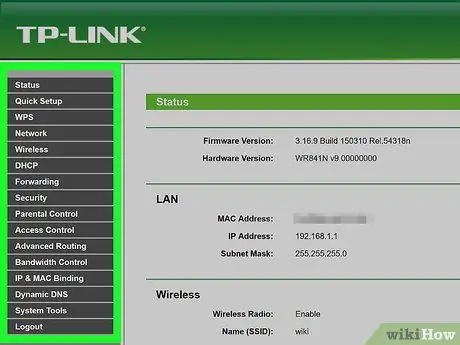
Кадам 4. роутердин жөндөөлөрүн карап чыгуу
Ар бир роутер баракчасы бир аз айырмаланат, бирок адатта ар бир баракта төмөнкү маалыматты таба аласыз:
- ” Орнотуулар ” - Сиз роутердин жөндөөлөрүн, сырсөздөрдөн, учурдагы туташуунун күчүнөн, колдонулган коопсуздук орнотууларынын түрүнө чейин көрө аласыз.
- ” SSID " - Сиз тармактын атын биле аласыз. Бул ысым компьютериңизди/түзмөгүңүздү WiFi тармагына туташтырууга аракет кылып жатканда сизге жана башкаларга көрүнүүчү ат.
- ” Туташкан түзмөктөр ” - Учурда тармакка туташкан, ошондой эле жакында туташкан түзмөктөрдүн тизмесин көрө аласыз.
- ” Ата-эне көзөмөлү ” - Багытталган түзмөктөрдүн же сайттардын мөөнөтү сыяктуу роутердеги ата -эненин жөндөөлөрүн карап чыгсаңыз болот.
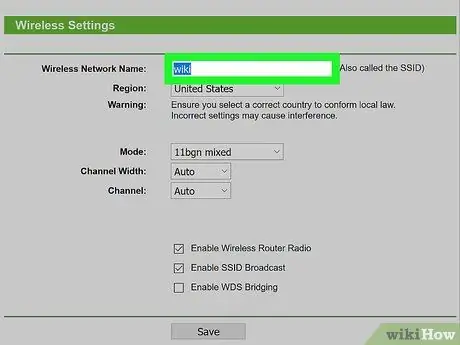
Кадам 5. Зымсыз тармактын атын өзгөртүү
Зымсыз тармактын атын өзгөртүү үчүн "SSID" талаасын түзөтүңүз. Бул өзгөрүү туташкан бардык түзмөктөрдү ажыратып салаарын унутпаңыз. Ошондой эле, анын жаңы аталышы менен түзмөктү кайра туташтыруу керек болот.
Адатта, атын өзгөртүү үчүн роутердин жөндөөлөр барагына өтүшүңүз керек
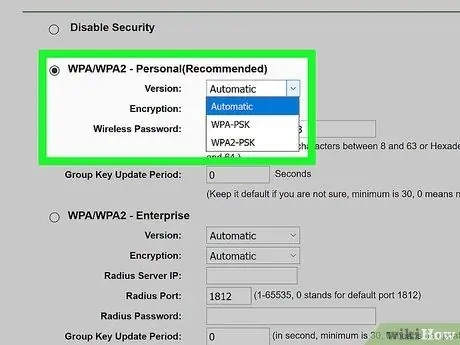
Кадам 6. Зымсыз тармакты камсыз кылуу
Көпчүлүк заманбап роутерлер зымсыз шифрлөөнүн бир түрүн колдойт. Тармак ачкычтары/сырсөздөрү коопсуз бойдон калуу үчүн WPA2ди колдонуңуз.
Эгер сырсөзүңүздү өзгөртсөңүз, тамгалар, сандар жана символдордун айкалышын колдонуңуз. Жеке маалыматтын негизинде сырсөздөрдү түзбөңүз (мисалы, туулган күнү)
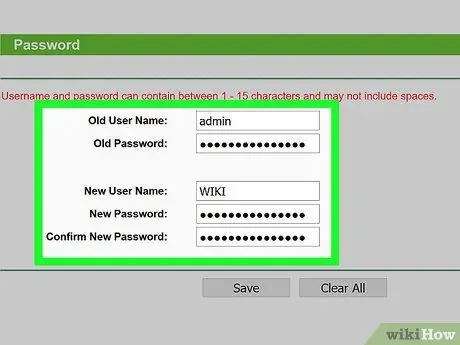
Кадам 7. Роутерде жаңы колдонуучунун атын жана сырсөзүн коюңуз
Келечекте роутерге кирүүдө бул эки маалыматты тең колдоно аласыз. Маршрутизатордун демейки колдонуучу аттары жана сырсөздөрү өтө кооптуу, анткени тармакка туташкан ар бир адам роутердин жөндөөлөрүнө кирип, тармак коопсуздугун оңой эле кыянаттык менен пайдалана алат.






